En esta guía, aprenderá a descargar y luego flash / instalación de recuperación ClockworkMod (CWM) en su teléfono o tableta Android. Esta guía de instalación de CWM es aplicable a casi todos los dispositivos Android compatibles.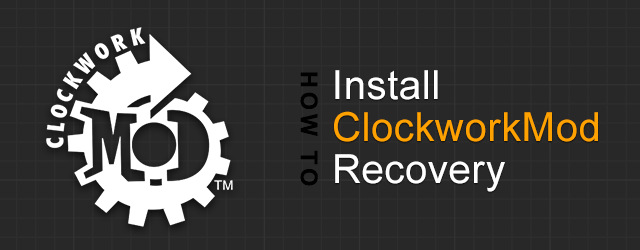
Para aquellos que no están familiarizados, recuperación ClockworkMod, también conocida como recuperación CWM, es una de las recuperaciones personalizadas más populares disponibles para los dispositivos Android. Algunas de las características principales que se encuentran en Clockworkmod recovery incluyen copia de seguridad y restauración de Nandroid, recuperación, instalación o restauración de ROMs personalizadas u oficiales.
Instalar ClockworkMod Recovery
Hay principalmente dos métodos estándar para instalar ClockworkMod recovery en su teléfono o tableta Android:
- Usando ROM Manager
- Usando Fastboot
Hay algunos escenarios que requieren métodos distintos de los mencionados anteriormente para flashear la recuperación ClockworkMod, escenarios como:
- La recuperación de su dispositivo no es una partición separada, sino que viene incorporada en el núcleo mismo. Los dispositivos Samsung Galaxy y muchos dispositivos Sony entran en esta categoría en la que necesita flashear un núcleo que contenga la recuperación ClockworkMod usando ODIN o FlashTool.
- Su dispositivo no ejecuta oficialmente el sistema operativo Android, pero Android se ha portado para ejecutarse en él. Por lo tanto, requiere un método especial para instalar CWM recovery. HP Touchpad y HTC HD2 son ejemplos de estos dispositivos.
Dado que no es factible cubrir los métodos para todos los dispositivos en una sola guía, cubriremos los dos métodos estándar que deberían cubrir la mayoría de los dispositivos existentes. Hablemos de los dos métodos mencionados anteriormente para instalar CWM recovery.
Recuperación Flash CWM usando el Administrador de ROM
Instalar Clockworkmod usando el Administrador de ROM es el método más fácil de los mencionados anteriormente. Sin embargo, requiere que su dispositivo sea rooteado primero. Así que si vas a usar el Administrador de ROM para instalar ClockworkMod recovery, primero rootea tu dispositivo Android.
En este método no es necesario descargar imagen de recuperación ni introducir ningún comando. El proceso de instalación es bastante sencillo e implica una interfaz gráfica de usuario. Este es el método recomendado para instalar clockworkmod recovery y uno debe probar otros métodos solo si este no funciona para usted. Hagamos las cosas…
- Abra Play Store en su dispositivo, busque e instale el Administrador de ROM. ROM Manager le permite instalar la última versión de CWM recovery y programar diferentes tareas relacionadas con la recuperación mientras se inicia en Android. También hay disponible una versión premium sin publicidad.
- Abra el «Administrador de Rom» que acaba de instalar. Debería ofrecerle «Flash ClockworkMod Recovery». Pulsa aceptar.

- Ahora seleccione ClockworkMod Recovery en las opciones «Instalar o actualizar recuperación». Luego, toque el nombre de su dispositivo y luego toque «Flash ClockworkMod Recovery» para comenzar el proceso de descarga.
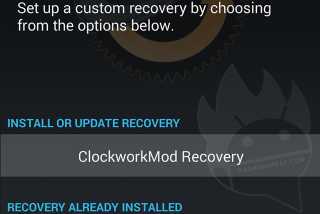
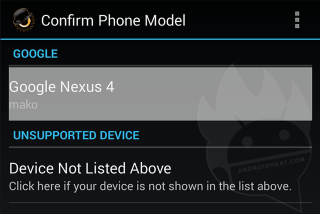
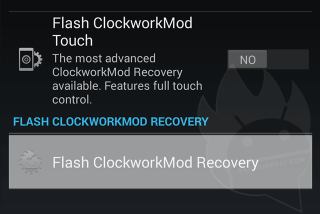

- Después de la descarga, conceda acceso de superusuario si se lo pide. La recuperación se parpadeará y luego » ¡Recuperación ClockworkMod con éxito!»debería aparecer un mensaje. Pulsa Aceptar.


- Ahora toque en «Reiniciar en recuperación» y luego presione ACEPTAR. El teléfono debe reiniciarse en ClockworkMod recovery, si lo hace, ha instalado correctamente CWM recovery en su teléfono o tableta Android. O puede iniciar manualmente la recuperación apagando su teléfono o tableta y luego usando la combinación de botones Bajar o subir volumen y encendido.
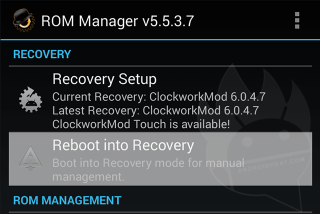
Instalar ClockworkMod Recovery con Fastboot
Un beneficio importante de instalar ClockworkMod Recovery usando Fastboot es que ni siquiera requiere que primero rootees tu dispositivo. Sin embargo, el gestor de arranque debe desbloquearse antes de usar este método. Consulte nuestra guía detallada sobre cómo desbloquear el cargador de arranque. Si vas a usar Fastboot para instalar ClockworkMod recovery en tu dispositivo Android, sigue cuidadosamente los pasos que se mencionan a continuación.
- Descargue el archivo de imagen de recuperación más reciente de la página de descarga de recuperación de ClockworkMod y copie el archivo de recuperación descargado en la misma carpeta donde se encuentran los archivos fastboot y adb.
Nota: La imagen de recuperación debe tener .extensión img. Si es a .archivo zip, asegúrese de extraer el .img archivo antes de proceder. - Configure fastboot & ADB en su computadora.
- Habilite el modo de depuración USB en su dispositivo y conéctelo a su computadora a través de un cable USB.
- Abra el símbolo del sistema en Terminal y escriba el siguiente comando para ingresar al dispositivo en modo fastboot:
adb reboot bootloader
o puede usar la combinación de teclas hardware para entrar en el modo fastboot. - Una vez que el dispositivo esté en modo fastboot, escriba el siguiente comando para ver si el equipo detecta el dispositivo conectado:
fastboot devices
Si no ve un número de serie y en su lugar ve»», fastboot no está configurado correctamente en su máquina o faltan los controladores. Si ves «sin permisos fastboot», intenta ejecutar fastboot como root. - Para instalar ClockworkMod recovery en su dispositivo, ingrese el siguiente comando:
fastboot flash recovery ***.img
donde»***.img» es el nombre de su archivo de recuperación. - Una vez que la instalación se complete correctamente, escriba el siguiente comando para ingresar al modo de recuperación:
fastboot boot ***.img
Nota: Algunas ROM sobrescriben la recuperación en el momento del arranque, por lo que si no planea iniciar inmediatamente la recuperación, tenga en cuenta que esto puede sobrescribir su recuperación personalizada con la de valores.